
vmware tools
详情介绍
vmware tools官方版是虚拟机vmware workstation其中的一种增强工具,它的主要作用便是可以将用户电脑中的文件直接复制粘贴到vmware workstation虚拟机当中。并且,vmware tools还能增强在vmware workstation虚拟机上运行的性能和功能,以更好地集成和交互主机和客户系统。有需要的用户欢迎前来本站下载使用。
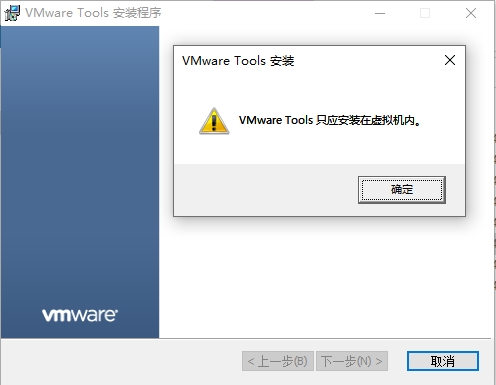
功能介绍
1、改进的图形和显示:
VMware Tools提供了优化图形性能并支持更高分辨率、3D加速和视频播放硬件加速的驱动程序和组件。
2、鼠标和键盘无缝集成:
安装VMware Tools后,鼠标和键盘的移动可以在主机和来宾系统之间顺利同步,实现无缝交互。
3、文件共享和拖放:
VMware Tools实现了主机和来宾系统之间的轻松文件共享,允许通过拖放或复制粘贴操作传输文件。
4、时间同步:
VMware Tools确保来宾操作系统中的时间与主机系统同步,防止时间差异,并有助于在虚拟机中准确计时。
5、更快的性能和资源管理:
VMware Tools包括优化虚拟硬件的驱动程序,从而提高了性能,减少了资源消耗,并有效利用了CPU、内存和磁盘资源。
6、增强的网络连接:
VMware Tools提供了网络驱动程序和组件,可提高网络性能,支持高级网络功能,并实现虚拟机和网络之间的无缝连接。
常见问题
1、VMwareTools有什么用?
只有在VMware虚拟机中安装好了VMware Tools,才能实现主机与虚拟机之间的文件共享,同时可支持自由拖拽的功能,鼠标也可在虚拟机与主机之前自由移动(不用再按ctrl+alt),且虚拟机屏幕也可实现全屏化。
2、mac虚拟机与实机共享文件夹?
虚拟的Mac OS 与实机共享文件其实与其他的虚拟系统一样,可以通过共享文件夹来实现。
1、在虚拟机的工具栏选项里,依次选择“虚拟机”---“设置”。
2、然后选择“选项”栏目,在“共享文件夹”中,勾选“总是启用(E)”,按“+”添加共享文件的文件夹。
3、完成设置后,你在mac的桌面,依次点击“前往”---“电脑”,打开之后,就可以看到一个VMware Shared Folders的文件夹,进去后就可以看见你共享的文件夹了。
同类软件
网友评论
共0条评论分类列表
精品推荐
-

VMware Workstation 11 v11.1.2 模拟虚拟 / 112.78M
查看 -

GreenVBox(虚拟机软件) v2.4.4官方版 模拟虚拟 / 115.82M
查看 -

先锋1000模拟打碟机中文版 v8.0 模拟虚拟 / 86.55M
查看














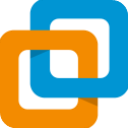
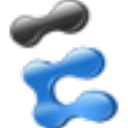
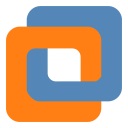
 赣公网安备 36010602000087号
赣公网安备 36010602000087号